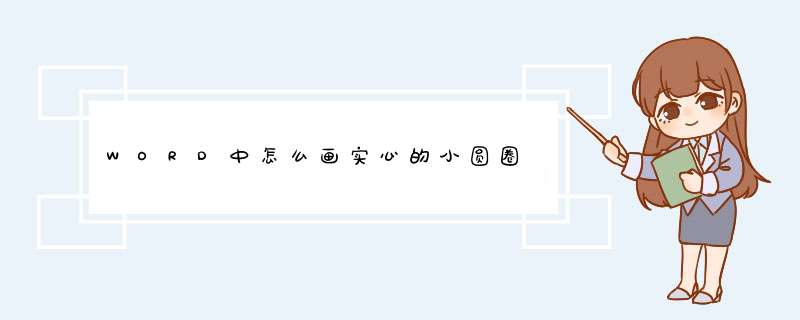
以word2016版本为例, *** 作方法步骤如下:
步骤一、打开需要输入符号的word文档。
步骤二、选择工具栏中的“插入”标签。
步骤三、点击:“形状”按钮,然后选择“椭圆”功能。
步骤四、在需要的位置画出一个圆圈。
步骤五、在圆圈上右键单击,点击“填充”按钮,并在选色盘中选择需要填充的颜色。
步骤六、 *** 作完毕,效果如图。
具体 *** 作步骤如下:
1、首先,打开word,创建一个新的Word空白文档,并在文档中输入演示文本,如下图所示,然后进入下一步。
2、其次,设置标题的蓝色底纹。用鼠标选择标题栏,然后单击菜单栏中的填充底纹工具,在打开的主题颜色窗口中选择浅蓝色底纹,单击确认就填充了,如下图所示,然后进入下一步。
3、接着,完成上述步骤后,设置项目符号。用鼠标选择要设置的段落文本,再单击菜单栏中的项目符号设置,然后单击以打开设置界面,如下图所示,然后进入下一步。
4、然后,在打开的项目符号选项中选择如图框选的实心圆项目符,选好后单击“确定”即可,如下图所示,然后进入下一步。
5、最后,完成上述 *** 作后,可以看到文档标题已设置为浅蓝色底纹,并且在段落前面已设置实心圆项目符号,如下图所示。这样,问题就解决了。
工具/材料:Microsoft Office Word2016版,Word文档。
1、首先选中Word文档,双击打开。
2、其次在该界面中,选中要给图片边框设置虚实圆点线的图片。
3、接着在该界面中,右键点击“设置对象格式”选项。
4、其次在该界面中,选择“填充与线条”中“虚实圆点线”选项。
5、最后在该界面中,图片边框显示虚实圆点线。
欢迎分享,转载请注明来源:内存溢出

 微信扫一扫
微信扫一扫
 支付宝扫一扫
支付宝扫一扫
评论列表(0条)